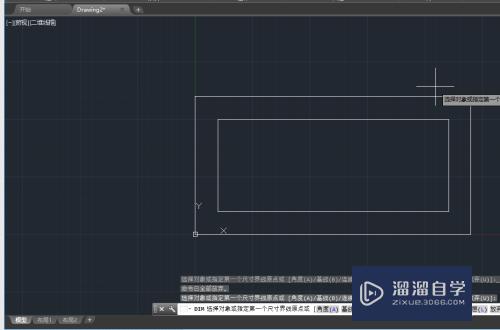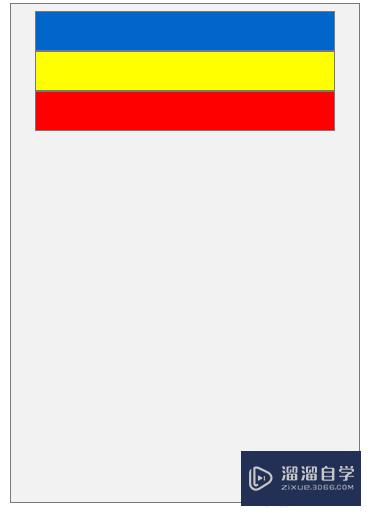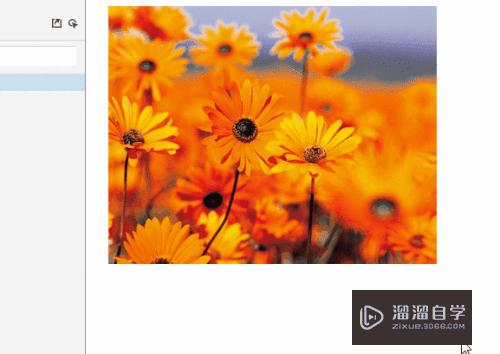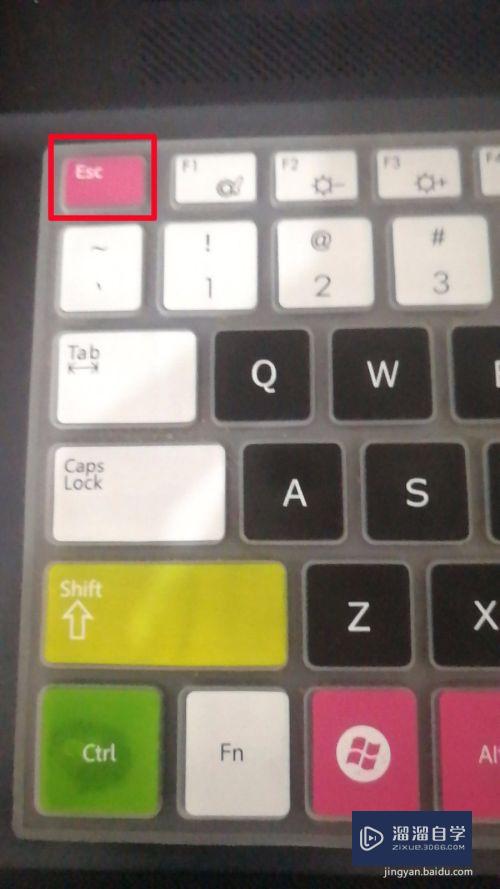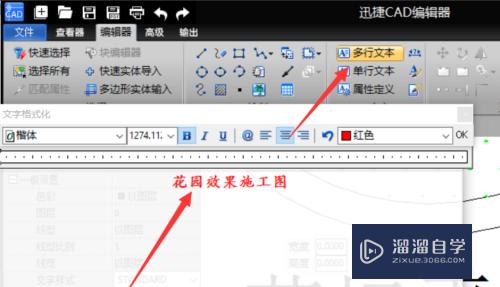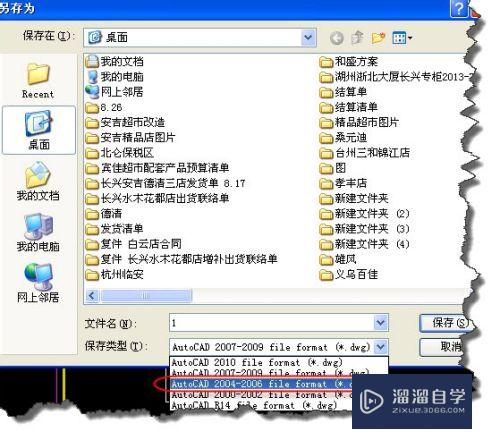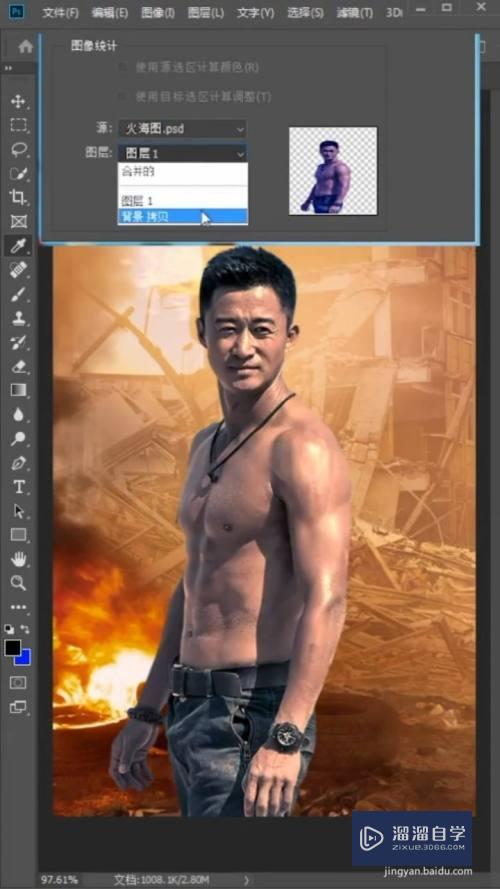如何清理释放Photoshop内存(photoshop怎么清理内存)优质
PS CS6流畅运行需要至少1gb内存。这是最基本的要求。内存越大。自然运行速度就越快。所以需要定期的给软件进行清理。那么如何清理释放Photoshop内存?跟着下面的教程操作起来吧!
工具/软件
硬件型号:小新Air14
系统版本:Windows7
所需软件:Photoshop CS6
方法/步骤
第1步
ps状态栏中我们可以了解一些内存使用情况。例如“文档大小”“暂存盘大小”。“效率”
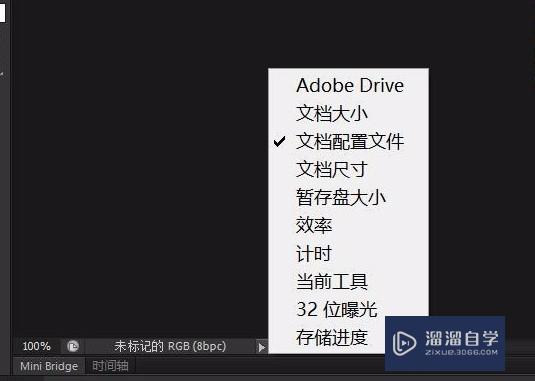
第2步
在“编辑”→“清理”命令中可以释放由“还原”。“剪贴板”。“历史记录“”全部”。视频所占用的内存。其中“全部”命令是清理ps中打开的所有文件
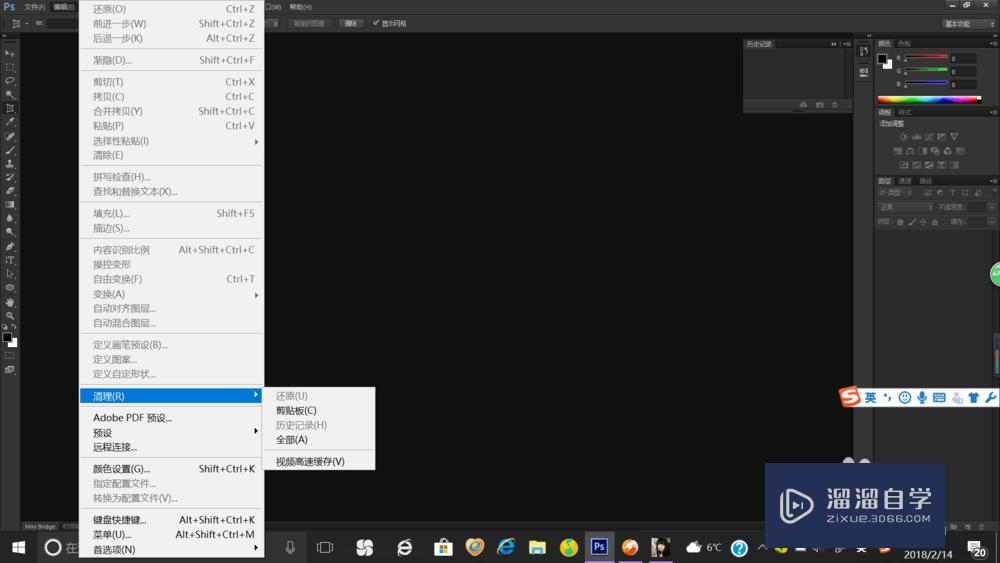
第3步
如果没有足够内存进行操作。我们可以选择设置暂存盘“编辑”→“首选项”→“性能”或直接使用Ctrl+K快捷键打开首选项。点击“性能”。选择一个空间较大的硬盘来作为暂存盘
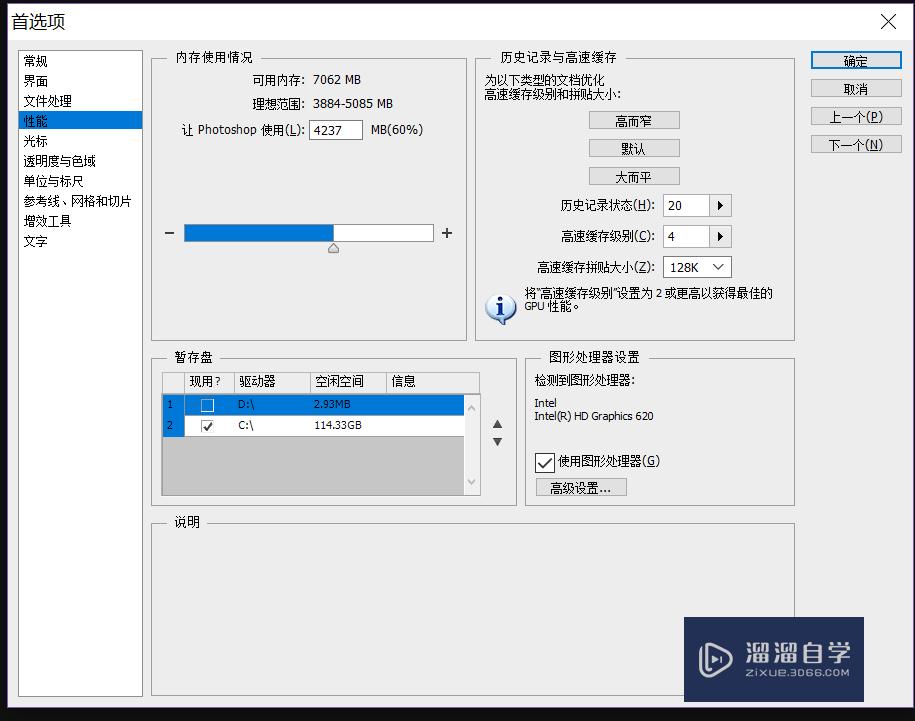
第4步
在不需要的暂存盘前方点击取消选取。右边的三角可以调整顺序。设置完成后点击确定。关闭photoshop,重新运行
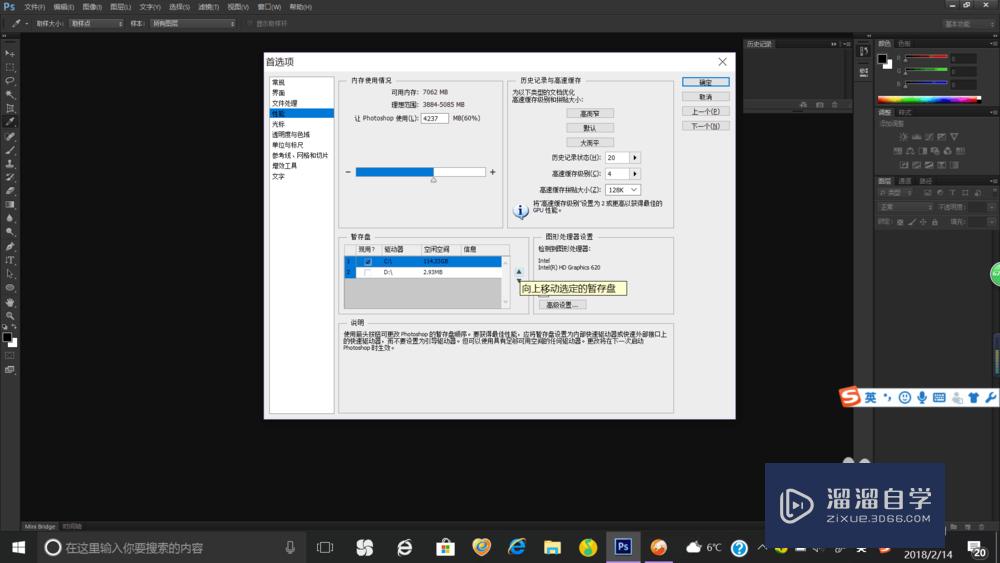
第5步
我们该如何避免占用内存?减少或删除预设和插件。在需要的时候在安装。例如画笔库。形状库等等。另外尽量关闭photoshop以外的其他程序
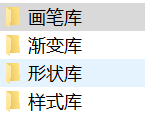
以上关于“如何清理释放Photoshop内存(photoshop怎么清理内存)”的内容小渲今天就介绍到这里。希望这篇文章能够帮助到小伙伴们解决问题。如果觉得教程不详细的话。可以在本站搜索相关的教程学习哦!
更多精选教程文章推荐
以上是由资深渲染大师 小渲 整理编辑的,如果觉得对你有帮助,可以收藏或分享给身边的人
本文标题:如何清理释放Photoshop内存(photoshop怎么清理内存)
本文地址:http://www.hszkedu.com/58254.html ,转载请注明来源:云渲染教程网
友情提示:本站内容均为网友发布,并不代表本站立场,如果本站的信息无意侵犯了您的版权,请联系我们及时处理,分享目的仅供大家学习与参考,不代表云渲染农场的立场!
本文地址:http://www.hszkedu.com/58254.html ,转载请注明来源:云渲染教程网
友情提示:本站内容均为网友发布,并不代表本站立场,如果本站的信息无意侵犯了您的版权,请联系我们及时处理,分享目的仅供大家学习与参考,不代表云渲染农场的立场!